怎么让两个图交界处融合(实用技巧分享)
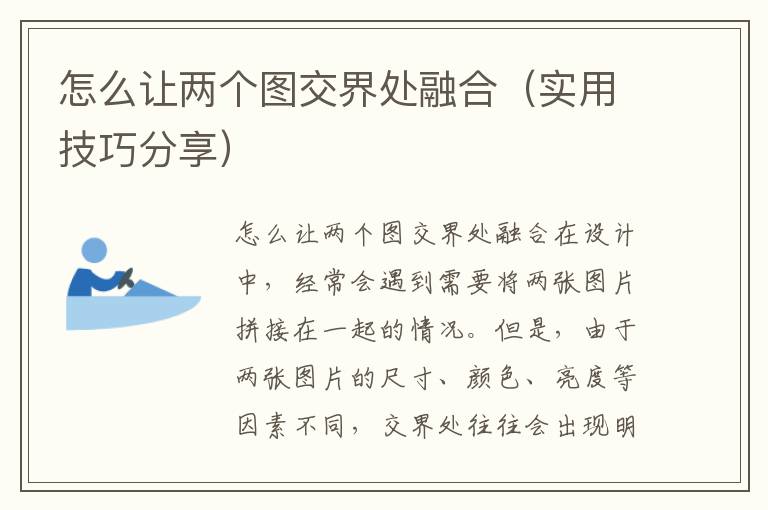
怎么让两个图交界处融合
在设计中,经常会遇到需要将两张图片拼接在一起的情况。但是,由于两张图片的尺寸、颜色、亮度等因素不同,交界处往往会出现明显的分割线,影响整体效果。那么,怎么让两个图交界处融合呢?下面,我们将分享一些实用技巧,帮助你轻松解决这个问题。
1. 使用渐变工具
渐变工具是Photoshop中非常常用的工具之一,可以将两个颜色或图像进行平滑的过渡。在拼接图片时,我们可以使用渐变工具来实现交界处的融合。具体操作步骤如下:
步骤一:打开两张需要拼接的图片,并将它们放在同一文档中。
步骤二:选择渐变工具,点击工具栏中的渐变工具图标,或者按下快捷键G。
步骤三:在渐变工具选项栏中,选择线性渐变或径向渐变,并设置渐变颜色和方向。
步骤四:在交界处使用渐变工具进行涂抹,直至达到理想的效果。
2. 使用图层蒙版
图层蒙版是Photoshop中非常实用的工具之一,可以用来隐藏或显示图层的某些部分。在拼接图片时,我们可以使用图层蒙版来实现交界处的融合。具体操作步骤如下:
步骤一:打开两张需要拼接的图片,并将它们放在同一文档中。
步骤二:将第二张图片放在第一张图片的上方,并调整大小和位置,使它们重叠在一起。
步骤三:在第二张图片的图层上添加一个图层蒙版,点击图层面板中的“添加图层蒙版”按钮,或者按下快捷键Ctrl+Shift+N。
步骤四:选择画笔工具,选择黑色颜色,并在图层蒙版上涂抹交界处,直至达到理想的效果。
3. 使用混合模式
混合模式是Photoshop中非常实用的工具之一,可以改变图层的颜色和亮度,从而实现不同图层的融合。在拼接图片时,我们可以使用混合模式来实现交界处的融合。具体操作步骤如下:
步骤一:打开两张需要拼接的图片,并将它们放在同一文档中。
步骤二:将第二张图片放在第一张图片的上方,并调整大小和位置,使它们重叠在一起。
步骤三:选择第二张图片的图层,并在图层面板中选择一个合适的混合模式,如“正片叠底”、“柔光”等。
步骤四:调整混合模式的不透明度,使交界处达到理想的效果。
结语
以上就是三种实用的技巧,帮助你轻松解决图片拼接中的交界处问题。无论是使用渐变工具、图层蒙版还是混合模式,都需要多加尝试和练习,才能达到更好的效果。希望这篇文章能够帮助到你,让你的设计更加完美。
